Пользователи получили от команды Google Фото и Диска письмо следующего содержания :
|
Это означает, что теперь сервисы Фото и Диск не будут иметь прямой интеграции, как было прежде.
Но пользователи указали сотрудникам этих команд, что некоторые функции интеграции были для них полезны, и лучше было бы их оставить, например это возможность синхронизации между мобильными устройствами и ПК, когда можно загружать фотографии и видео с мобильного, и тут же их просматривать с ПК как на Диске, так и в Фото.
Команда Фото и Диска обещала рассмотреть эту интеграцию подробнее, как и указано в письме.
Также можете посмотреть эту статью 👈 о том, как глава команды Фото Дэвид Либ беседовал с пользователями в Твиттере 👈
Вы можете написать в этой ветке свои вопросы и предложения, желательно на английском языке


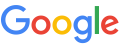
Комментарии
Отправить комментарий